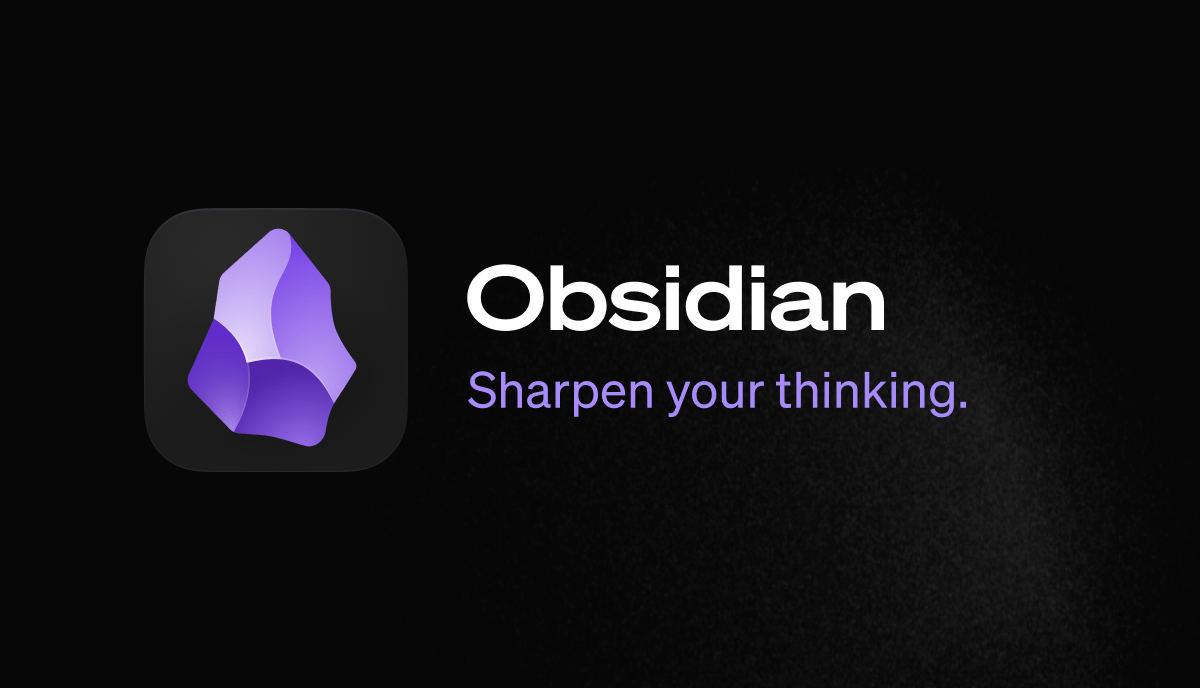slug
tags
password
icon
lang
date
category
type
status
summary
这个办法经过证实,在ios手机端不能很好的使用。所以我又整合了一个新的办法来同步桌面端和手机端。可以这个链接了解一下。
最近使用了一下,除了在手机上启动的时候需要等待icloud的同步。其他方面没有遇到任何问题。 并且通过合并Obsidian和Logseq的仓库,现在已经可以完全同步使用两个软件。Logseq管理日常琐碎的事情,Obsidian记录大型笔记。
一直以来我都是使用Obsidian作为我的主力笔记本,并且通过Obsidian-git来跨设备同步笔记本。
大部分时间都是在桌面端做文字输入,但是有些时候外出或者突发奇想的时候就想在手机或者iPad写一些东西。
这时候就直接打开,然后pull一下笔记本,稍微写一下就退出了。 但这就面临一个问题,有时候退出软件之前忘记push笔记,obsidian挂在后台的时候,它好像并不能自动commit&push。如果之后在电脑上打开同一个笔记,在相同位置写下内容,并且push到远程仓库。
下一次在手机或者iPad打开的时候就会遇到:
“MergeNotSupportedError: Merge with conflicts is not supported yet”
这个事情已经发生了非常多次。如果想要恢复仓库,就需要处理冲突内容。但是这个过程太繁琐了。
所以今天突然想,能不能通过iCloud绕过git来同步仓库。然后只在电脑端开git同步笔记本到GitHub。
实验了一下,结果是没有问题。完全可行!
如果你也有这个需求,你可以按照下边的流程来操作:
第一步:下载ios版本obsidian
你首先要准备好手机端的Obsidian。如果在电脑端设置仓库的话,是没办法直接同步到手机上的。
首先
create new vault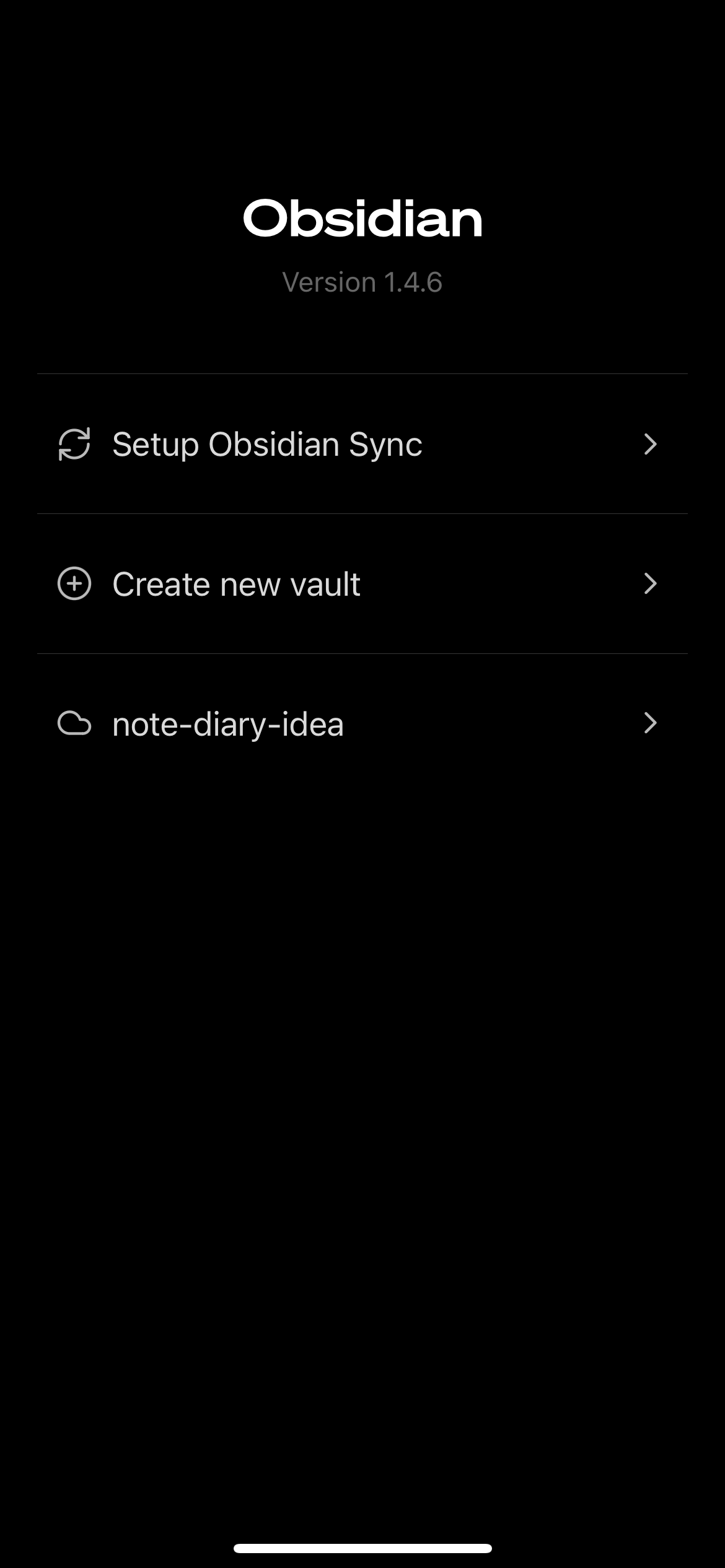
然后选择储存在icloud,只有这样才能保证桌面端和ios同步。
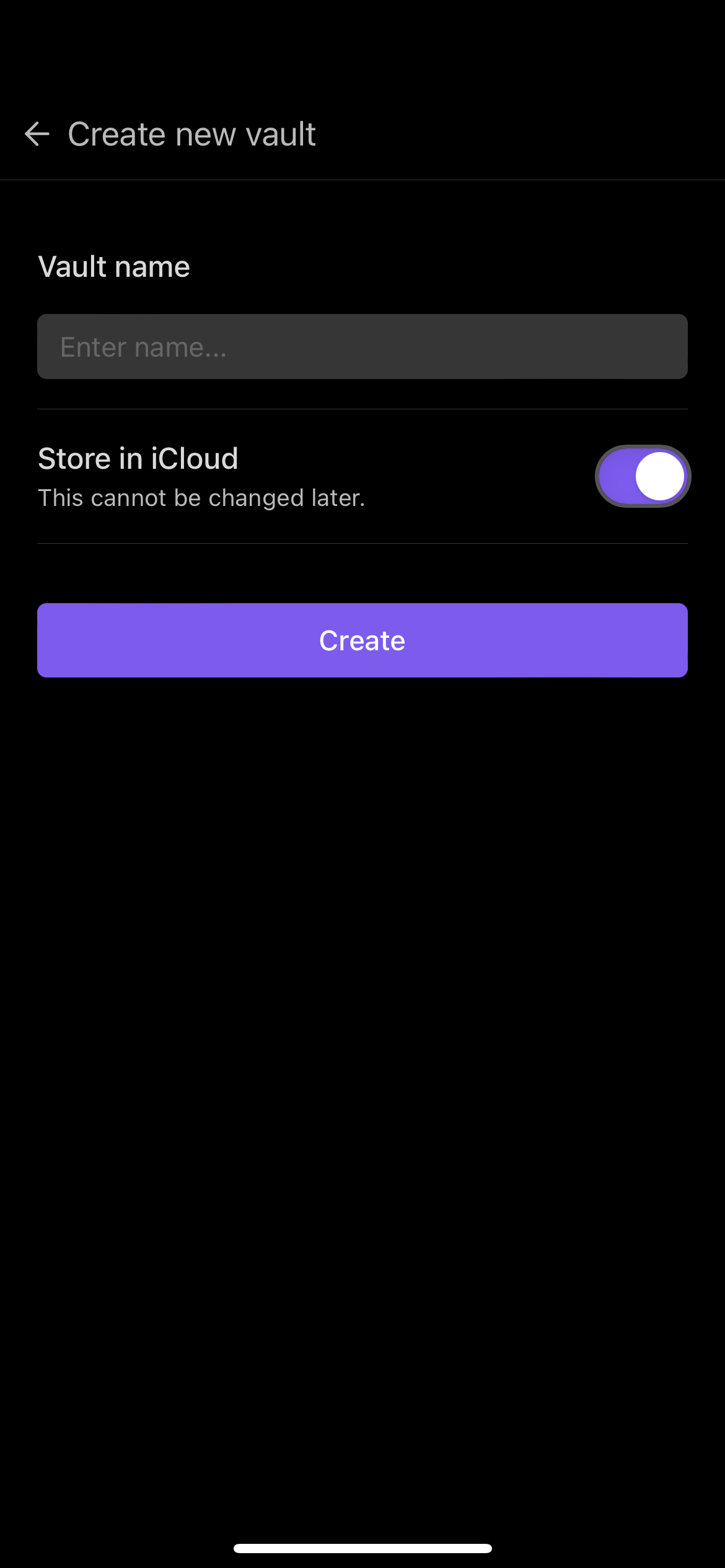
创建好之后,你就能在
icloud → Obsidian 文件夹下边看到你的vault目录。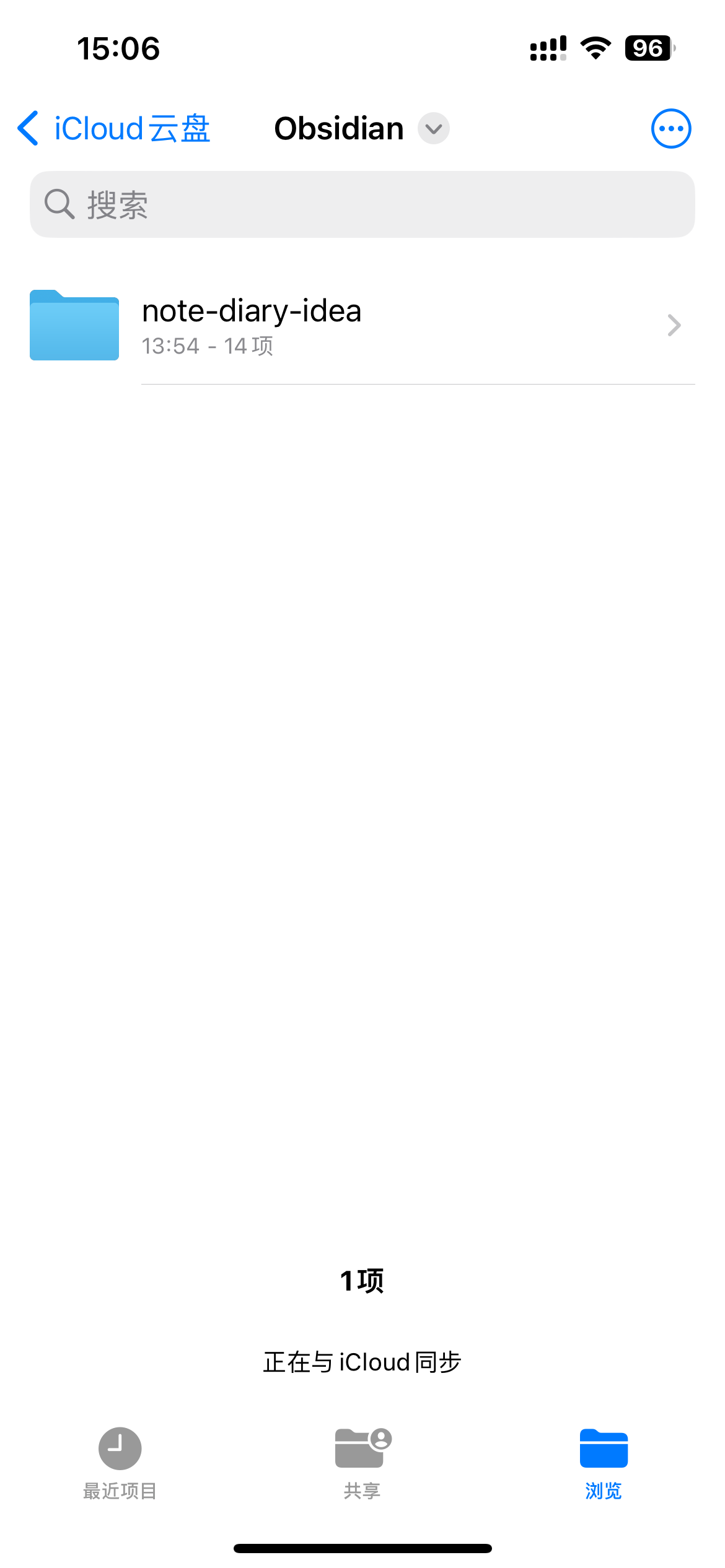
之后等待同步完成。
第二步:安装mac端的Obsidian
进入Finder文件管理,查看Obsidian文件夹是否同步完成。之后从官网下载Obsidian,然后按照步骤安装即可。
接下来,打开Obsidian,选择
icloud→Obsidian 中创建的文件夹
这样同步就算完成。
第三步:分别设置config folder
在桌面端,
shift+cmd+. 能够看到隐藏的文件夹 .obsidian 这里边包含了插件和其他的配置文件。为保证桌面端和ios能够独立运行,我们需要在ios端重新创建一个新的
config folder。 打开ios端Obsidian
设置 → 关于 ,将config命名为任意你想要的名字,这里只为区别桌面端配置文件。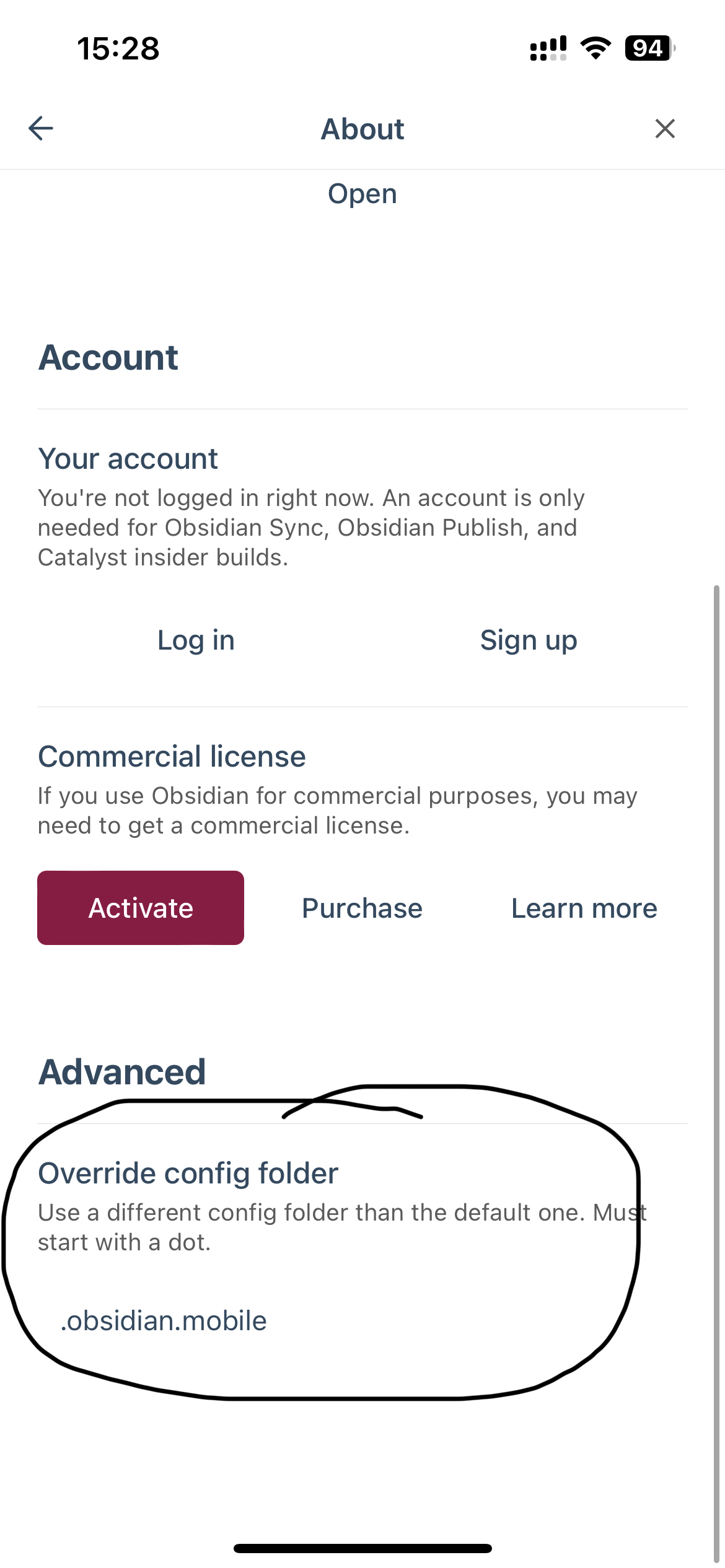
第四步:桌面端同步GitHub
我们的最终目的是使用Obsidian-git来同步仓库,并且保证跨终端不出现冲突。
所以我们通过icloud来同步不同设备之间的仓库,然后通过桌面端统一管理同步到GitHub。
你只需要根据这个说明在桌面端操作即可:
完成以上四步,大功告成!
- Author:PENG Jiaxin
- URL:https://www.pengjiaxin.com/article/icloud-obsidian
- Copyright:All articles in this blog, except for special statements, adopt BY-NC-SA agreement. Please indicate the source!